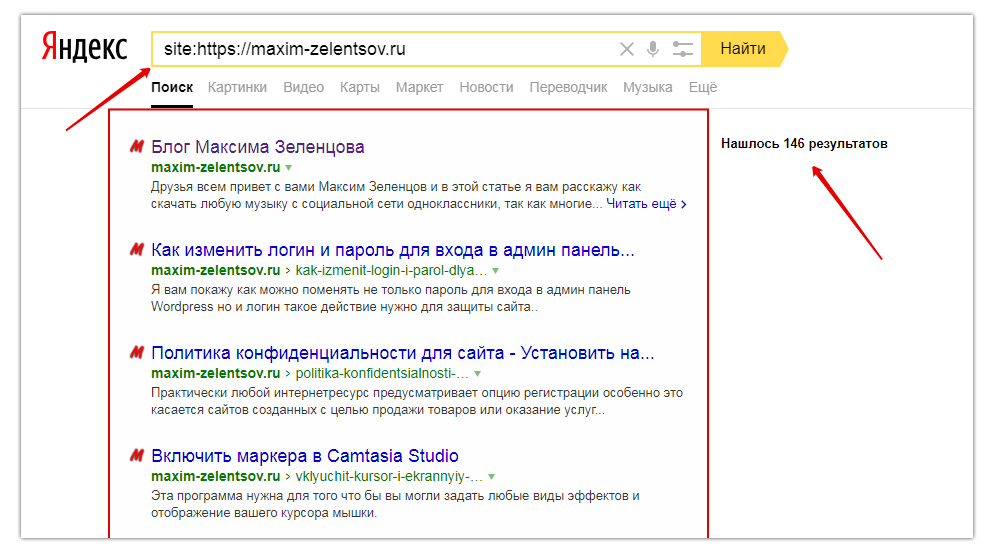Содержание
Зачем нужен полный список страницы сайта и как его собрать
10 мин — время чтения
Авг 02, 2019
Поделиться
Уследить за всеми страницами сайта сложно, особенно если сайт большой. Но иногда без полного списка страниц не обойтись. Например, если вы хотите создать xml карту сайта, удалить лишние страницы или настроить внутреннюю перелинковку.
С полным списком страниц вы сможете очистить сайт от мусора, исправить технические ошибки на страницах и улучшить ранжирование. Возникает логичный вопрос: как собрать такой список максимально быстро и просто.
Легче всего выгрузить все страницы из одного инструмента, но тогда ваш список может оказаться неполным. Чтобы собрать абсолютно все страницы, в том числе закрытые от поисковых роботов и страницы с техническими ошибками, придется потрудиться.
Почему для сбора данных одного инструмента мало
Собирать данные мы будем из трех инструментов:
- Из модуля «Аудит сайта» в SE Ranking выгрузим все страницы, открытые для поисковых роботов;
- В Google Analytics найдем все страницы, у которых есть просмотры;
- Из Google Search Console достанем оставшиеся закрытые от поисковых роботов страницы, у которых нет просмотров.

Сравнив все данные мы получим полный список страниц вашего сайта.
Проиндексированные URL-ы мы найдем еще на первом этапе. Но нам нужны не только они. У многих сайтов найдутся страницы, на которые не ведет ни одна внутренняя ссылка. Их называют страницами-сиротами.
Почему страницы оказываются «в изоляции»? Причины могут быть разные, к примеру:
- посадочные страницы создавались под конкретную кампанию;
- тестовые страницы создавались для сплит-тестирования;
- страницы убрали из системы внутренней перелинковки, но не удалили;
- страницы потерялись во время переноса сайта;
- была удалена страница категории товаров, а страницы товаров остались.
Такие страницы отрезаны от остального сайта, а значит поисковой робот не может их просканировать. Также кроулер не увидит страницы, закрытые от него через файл .htaccess. Ну, и наконец, часть страниц не индексируется из-за технических проблем.
С помощью разных инструментов мы найдем абсолютно все страницы.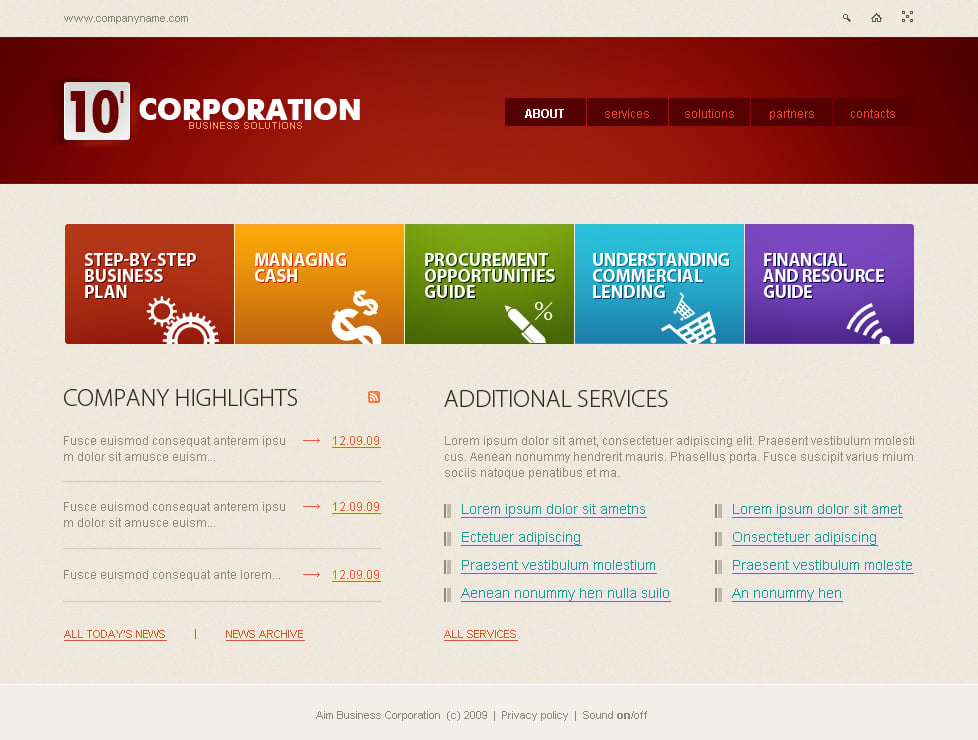 Но давайте по порядку. Для начала выгрузим список всех проиндексированных и корректно работающих страниц.
Но давайте по порядку. Для начала выгрузим список всех проиндексированных и корректно работающих страниц.
Ищем открытые для краулеров страницы в SE Ranking
Экспортировать страницы, открытые пользователям и краулерам, будем с помощью инструмента «Аудит сайта» SE Ranking.
Чтобы поисковый робот просканировал все необходимые страницы, выберем нужные параметры в настройках.
Заходим в Настройки → Источник страниц для анализа сайта и разрешаем системе сканировать Страницы сайта, Поддомены сайта и XML карту сайта. Так инструмент отследит все страницы сайта, включая поддомены.
Дальше переходим в раздел Правила сканирования страниц и разрешаем учитывать директивы robots.txt.
Осталось нажать кнопку Сохранить.
Затем переходим во вкладку Обзор и запускаем анализ — нажимаем кнопку Перезапустить аудит.
Когда анализ завершится, на главном дашборде нажимаем на зеленую линию в разделе Индексация страниц.
Вы увидите полный список страниц, открытых для поисковых роботов. Теперь можно выгрузить данные — нажимаем на кнопку Экспорт.
На следующем этапе мы будем сравнивать большие массивы данных. Если вам удобно это делать в Excel — оставляйте все как есть. Если вы предпочитаете Google таблицы, скопируйте оставшиеся строки и вставьте их в новую таблицу.
Через Google Analytics ищем все страницы с просмотрами
Поисковые роботы находят страницы переходя по внутренним ссылкам сайта. Поэтому если на страницу не ведет ни одна ссылка на сайте, кроулер ее не найдет.
Обнаружить их можно с помощью данных из Google Analytics — система хранит инфу о посещениях всех страниц. Одно плохо — GA не знает о тех просмотрах, которые были до того, как вы подключили аналитику к вашему сайту.
Просмотров у таких страниц будет немного, потому что с сайта на них перейти не получится. Находим их следующим образом.
Заходим в Поведение → Контент сайта → Все страницы.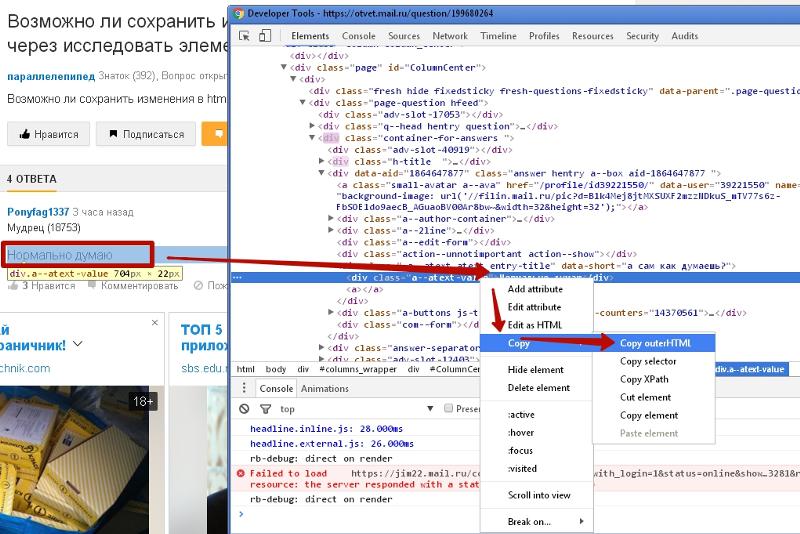 Если ваш сайт не молодой, стоит указать данные за какой период вы хотите получить. Это важно, так как Google Analytics применяет выборку данных — то есть анализирует не всю информацию, а только ее часть.
Если ваш сайт не молодой, стоит указать данные за какой период вы хотите получить. Это важно, так как Google Analytics применяет выборку данных — то есть анализирует не всю информацию, а только ее часть.
Дальше, кликаем на колонку Просмотры страниц, чтобы отсортировать список от меньшего к большему значению . В результате, вверху окажутся самые редко просматриваемые страницы — среди них-то и будут страницы-сироты.
Двигайтесь вниз по списку, пока не увидите страницы, у которых просмотров существенно больше. Это уже страницы с настроенной перелинковкой.
Собранные данные экспортируем в .csv файл.
Выделяем страницы-сироты
Наш следующий шаг — сравнить данные из SE Ranking и Google Analytics, чтобы понять, к каким страницам у поисковых роботов нет доступа.
Копируем данные из .csv файла, выгруженного из Google Analytics, и вставляем их в таблицу рядом с данными из SE Ranking.
Из Google Analytics мы выгрузили только окончания URL, а нам нужно, чтобы все данные были в одном формате.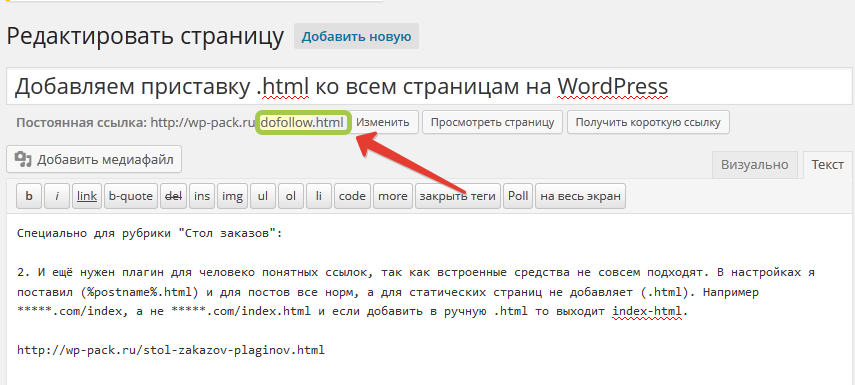 Поэтому в колонку B вставляем адрес главной страницы сайта как показано на скриншоте.
Поэтому в колонку B вставляем адрес главной страницы сайта как показано на скриншоте.
Далее, с помощью функции сцепить (concatenate) объединяем значения из колонок B и C в колонке D и протягиваем формулу вниз до конца списка.
А теперь самое интересное: будем сравнивать колонку «SE Ranking» и колонку «GA URLs», чтобы найти страницы-сироты.
На практике страниц будет намного больше, чем на скриншоте, поэтому анализировать их вручную пришлось бы бесконечно долго. К счастью, существует функция поискпоз (match), которая позволяет определить, какие значения из колонки «GA URLs» есть в колонке «SE Ranking». Вводим функцию в колонке E и протягиваем ее вниз до конца списка.
Результат должен выглядеть так:
В колонке E увидим, каких страниц из GA нет в колонке SE Ranking, там таблица выдаст ошибку (#N/A). В примере видно, что в ячейке E9 нет значения, потому что ячейка A11 — пустая.
Ваш список будет намного больше. Чтобы собрать все ошибки, отсортируйте данные в колонке E по алфавиту:
Теперь у вас есть полный список страниц, не связанных ссылками с сайтом.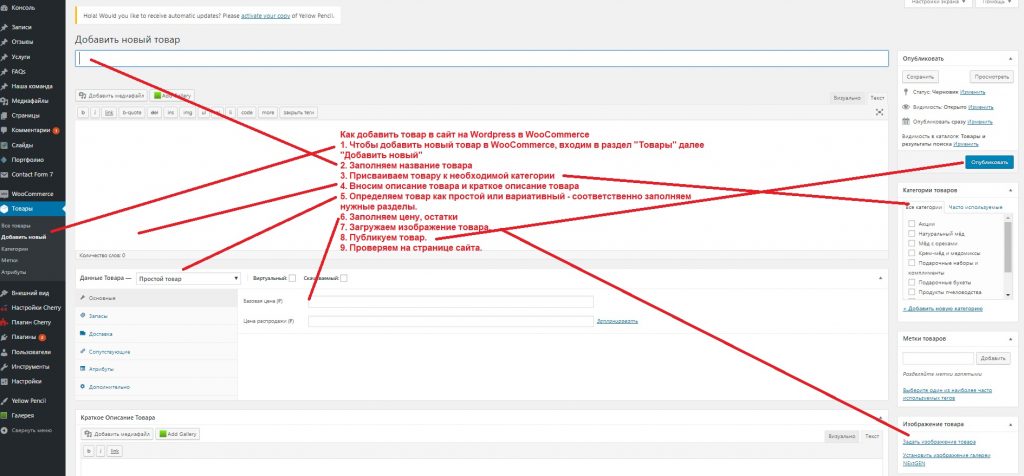 Перед тем, как двигаться дальше, изучите каждую одинокую страницу. Ваша цель — понять, что это за страница, какова ее роль, и почему на нее не ведет ни одна ссылка.
Перед тем, как двигаться дальше, изучите каждую одинокую страницу. Ваша цель — понять, что это за страница, какова ее роль, и почему на нее не ведет ни одна ссылка.
Дальше есть три варианта развития событий:
- Поставить на страницу внутреннюю ссылку. Для этого нужно определить ее место в структуре вашего сайта.
- Удалить страницу, настроив с нее 301 редирект, если это лишняя страница.
- Оставить все как есть, но присвоить странице тег <noindex>, если, например, страница создавалась под рекламную кампанию.
Поработав с изолированными страницами, можно еще раз выгрузить и сравнить списки из SE Ranking и GA. Так вы убедитесь, что ничего не упустили.
Ищем оставшиеся страницы через Google Search Console
Как найти страницы, не связанные ссылками с сайтом, разобрались. Приступим к остальным страницам, о которых знает Google, — будем анализировать данные Google Search Console.
Для начала откройте свой аккаунт и зайдите в раздел Покрытие.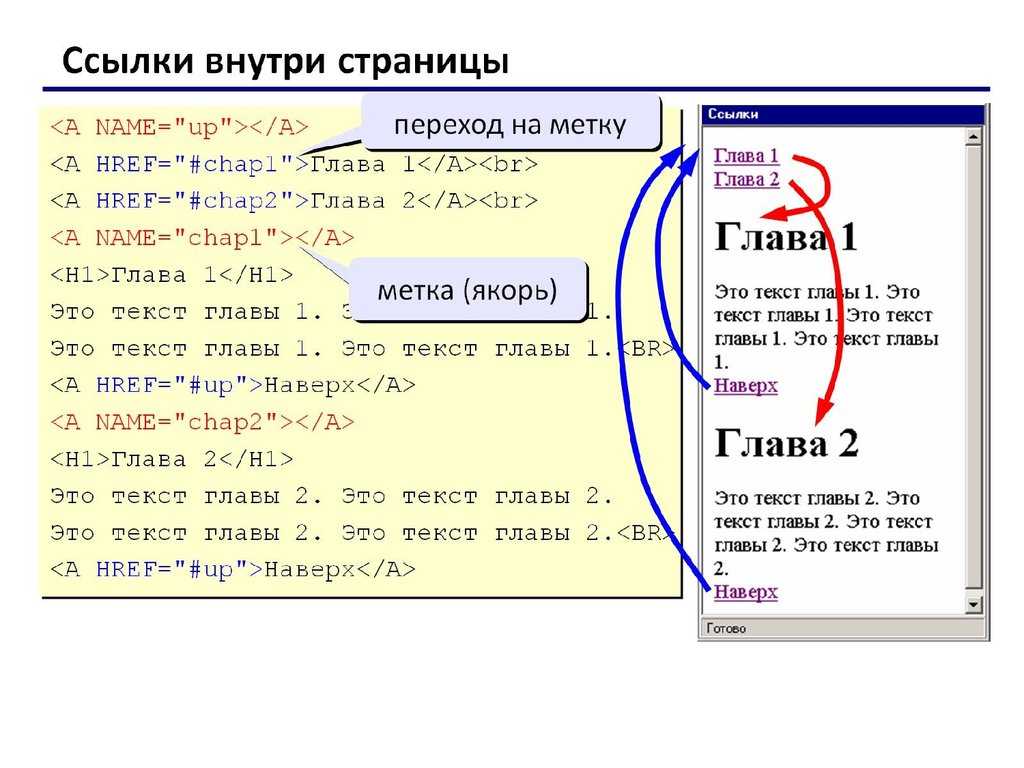 Убедитесь, что выбран режим отображения данных «Все обработанные страницы» и откройте вкладку «Страницы без ошибок».
Убедитесь, что выбран режим отображения данных «Все обработанные страницы» и откройте вкладку «Страницы без ошибок».
Таким образом в список попадут Проиндексированные страницы, которых нет в карте сайта, а также Отправленные и проиндексированные страницы.
Кликните на список, чтобы развернуть его. Внимательно изучите данные: возможно в списке есть страницы, которые вы не видели в выгрузках из SE Ranking и GA. В таком случае убедитесь, что они должным образом выполняют свою роль в рамках вашего сайта.
Теперь перейдем во вкладку Исключено, чтобы отобразились только непроиндексированные страницы.
Чаще всего страницы из этой вкладки были намеренно заблокированы владельцами сайта — это страницы с переадресациями, закрытые тегом «noindex», заблокированные в файле robots.txt, и так далее. Также в этой вкладке можно выявить технические ошибки, которые нужно исправить.
Если обнаружите страницы, которые вам не встречались на предыдущих этапах, добавьте их в общий список.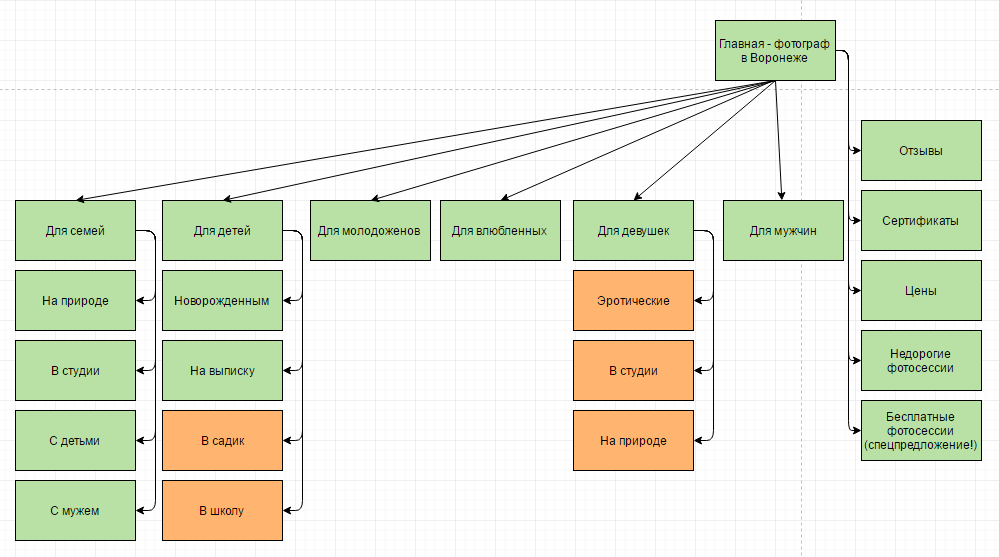 Таким образом, вы наконец получите список всех без исключения страниц вашего сайта.
Таким образом, вы наконец получите список всех без исключения страниц вашего сайта.
В заключение
Если у вас есть доступ к необходимым инструментам, собрать все страницы сайта не сложно. Да, сделать все в два клика не получится, но в процессе сбора данных вы найдете страницы, о существовании которых могли и не догадываться.
Страницы, которые не видят ни поисковые роботы, ни пользователи, не приносят сайту никакой пользы. Так же как и страницы, которые не индексируются из-за технических ошибок. Если таких страниц на сайте много, это может негативно сказаться на результатах SEO.
Хотя бы один раз собрать все страницы сайта нужно обязательно, чтобы адекватно его оценивать и знать, откуда ждать проблем 🙂
1692 views
Проверка индексации сайта в поисковых системах Яндексе и Google
#Оптимизация сайта
#Индексация
#94
Декабрь’18
28
Декабрь’18
28
Как проверить индексацию для неподтвержденного сайта мы рассказали ранее.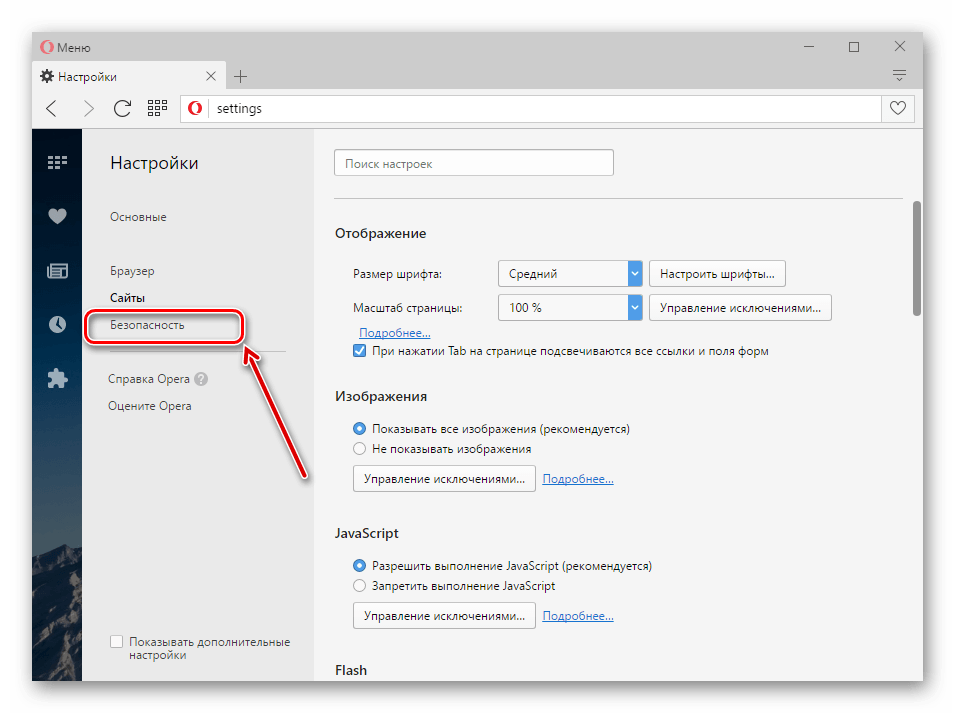 В данной статье расскажем о проверке с помощью данных, которые предоставляет Яндекс Вебмастер и Google Search Console.
В данной статье расскажем о проверке с помощью данных, которые предоставляет Яндекс Вебмастер и Google Search Console.
Список проиндексированных страниц
Для того чтобы получить полный список проиндексированных страниц в Яндексе, необходимо зайти в раздел Индексация > Страницы в поиске > вкладка «Все страницы».
Ниже представлен список всех страниц, находящихся в поиске, и возможность выгрузить таблицу в XLS и CSV.
В новой версии Google Search Console также появилась возможность увидеть список всех проиндексированных страниц. Для этого нужно зайти в отчет «Покрытие» (в разделе «Индекс»).
В списке ниже представлена информация о страницах, о которых известно поисковой системе и дополнительная информация по ним.
Детальный список проиндексированных страниц можно получить из списка со статусом «Страница без ошибок».
Проверка индексации
Чтобы обнаружить «мусорные страницы», нужно следовать следующему алгоритму:
- Получаем полный список страниц, которые должны быть проиндексированы.
 Для этого мы используем программу Screaming Frog SEO Spider. При правильной настройке файла robots.txt спарсится список всех доступных для индексации страниц.
Для этого мы используем программу Screaming Frog SEO Spider. При правильной настройке файла robots.txt спарсится список всех доступных для индексации страниц. - Выгружаем индексируемые страницы сайта из Вебмастеров.
- Сравниваем попарно получившиеся списки с помощью инструмента «Условное форматирование» в Excel, подсветив все уникальные значения.
В ходе сравнения могут возникнуть следующие ситуации:
- подсветка страниц, которые есть только в списке парсера. В таком случае нужно диагностировать причину, почему страница не находится в индексе. Если она должна индексироваться, то отправляем ее на переобход. Как это делать, описано в статье.
- подсветка страниц, которые есть только в индексе. В данном случае пытаемся понять, почему ее нет в списке всех страниц сайта. Возможно, это страница с кодом 404, которая так и не была удалена поисковым роботом или деактивированный элемент, у которого неверно настроен код ответа.

Для удаления страниц в Вебмастере существует инструмент «Удаление страниц из поиска», позволяющий единовременно удалить до 500 отдельных страниц или группу страниц по префиксу в url. Главное, чтобы страницы были закрыты от индексации.
Инструмента для принудительного удаления страниц у Google нет, но можно временно удалить свои URL из результатов поиска.
Для этого необходимо зайти в старую версию Search Console и в левом меню выбрать «Индекс Google» > «Удалить URL-адреса».
Далее указываем URL страницы, которую вы хотите скрыть. Выбираем из списка необходимое действие и отправляем запрос.
Похожее
Оптимизация сайта
Индексация
Атрибут rel=canonical
Оптимизация сайта
Индексация
Индексация ссылок
Оптимизация сайта
Индексация
#133
Атрибут rel=canonical
Январь’23
11648
22
Оптимизация сайта
Индексация
#119
Индексация ссылок
Апрель’19
4583
30
Оптимизация сайта
Индексация
#111
Описание и настройка директивы Clean-param
Апрель’19
9107
24
Оптимизация сайта
Индексация
#104
Как привлечь быстроробота Яндекс
Февраль’19
2246
21
Оптимизация сайта
Индексация
#86
Как закрыть ссылки и текст от поисковых систем
Ноябрь’18
5803
22
Оптимизация сайта
Индексация
#82
Почему Яндекс удаляет страницы из поиска
Ноябрь’18
3149
19
Оптимизация сайта
Индексация
#60
Правильная индексация страниц пагинации
Февраль’18
7960
19
Оптимизация сайта
Индексация
#47
Как узнать дату индексации страницы
Ноябрь’17
7658
18
Оптимизация сайта
Индексация
#46
Какие страницы надо закрывать от индексации
Ноябрь’17
10415
18
Оптимизация сайта
Индексация
#38
Как удалить страницу из индекса Яндекса и Google
Ноябрь’17
13689
20
Оптимизация сайта
Индексация
#37
Как добавить страницу в поиск Яндекса и Google
Апрель’17
19343
19
Оптимизация сайта
Индексация
#7
Как закрыть сайт от индексации
Ноябрь’17
9508
17
Оптимизация сайта
Индексация
#2
Как проверить индексацию сайта в поисковых системах
Ноябрь’17
17321
27
Оптимизация сайта
Индексация
#1
Как ускорить индексацию сайта
Ноябрь’17
5677
29
Как найти все страницы на веб-сайте (и зачем это нужно)
20
июнь
20
июнь
Содержание
Зачем нужно находить все страницы на вашем сайте
Как на самом деле можно увидеть ваш контент
Что такое сканирование и индексирование?
Ссылки
Файлы Sitemap
CMS
Что такое индексирование?
Использование robots.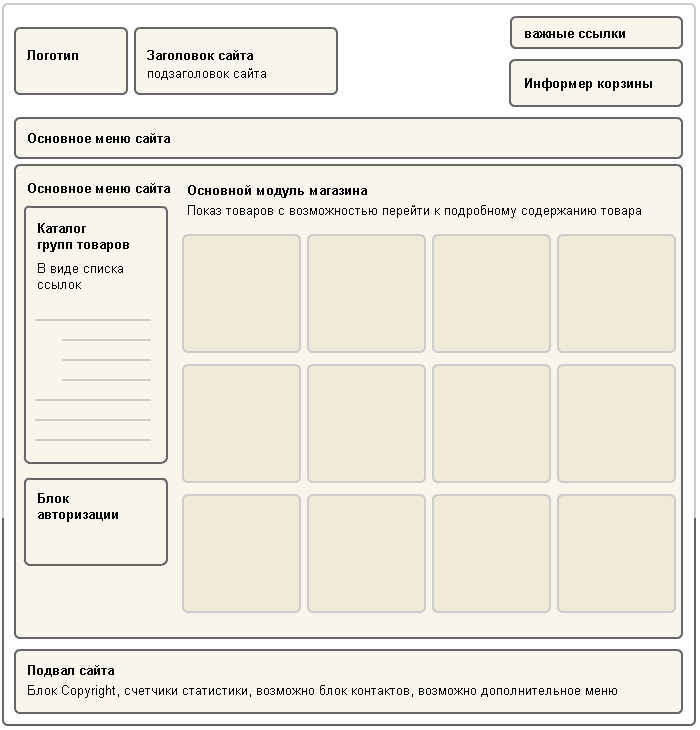 txt
txt
Использование «noindex»
Что такое потерянные страницы?
Как появляются страницы-сироты?
Как насчет тупиковых страниц?
Откуда берутся тупиковые страницы?
Что такое скрытые страницы?
Следует ли убрать все скрытые страницы?
Подписка на рассылку новостей
Страницы, содержащие информацию о пользователе
Как найти скрытые страницы
С помощью robots.txt
Поиск вручную
Как найти все страницы на вашем сайте
С помощью файла карты сайта
Использование вашей CMS
Использование журнала
Использование Google Analytics
Ввод вручную в поисковый запрос Google
Что тогда вы делаете со своим списком URL-адресов?
Ручное сравнение с данными журнала
Использование инструментов сканирования сайта
Инструмент сканирования SEOptimers SEO
В заключение
Подумайте об этом. Зачем вы создаете сайт? Чтобы ваши потенциальные клиенты или аудитория могли легко найти вас и чтобы вы выделялись среди конкурентов, верно? Как ваш контент на самом деле увидят? Всегда ли виден весь контент на вашем сайте?
Почему вам необходимо найти все страницы вашего веб-сайта
Возможно, что страницы, содержащие ценную информацию, которую действительно необходимо просмотреть, вообще не будут видны. Если это относится к вашему веб-сайту, то вы, вероятно, теряете значительный трафик или даже потенциальных клиентов.
Если это относится к вашему веб-сайту, то вы, вероятно, теряете значительный трафик или даже потенциальных клиентов.
Также могут быть страницы, которые редко просматриваются, и когда они просматриваются, пользователи/посетители/потенциальные клиенты заходят в тупик, поскольку не могут получить доступ к другим страницам. Они могут только уйти. Это так же плохо, как те страницы, которые никогда не видел. Google начнет отмечать высокие показатели отказов и сомневаться в надежности вашего сайта. Это приведет к тому, что ваши веб-страницы будут ранжироваться все ниже и ниже.
Как ваш контент на самом деле увидят
Чтобы пользователи, посетители или потенциальные клиенты могли видеть ваш контент, сканирование и индексирование должно выполняться и выполняться часто. Что такое сканирование и индексация?
Что такое сканирование и индексирование?
Чтобы Google мог показывать ваш контент пользователям/посетителям/потенциальным клиентам, ему сначала нужно знать, что контент существует.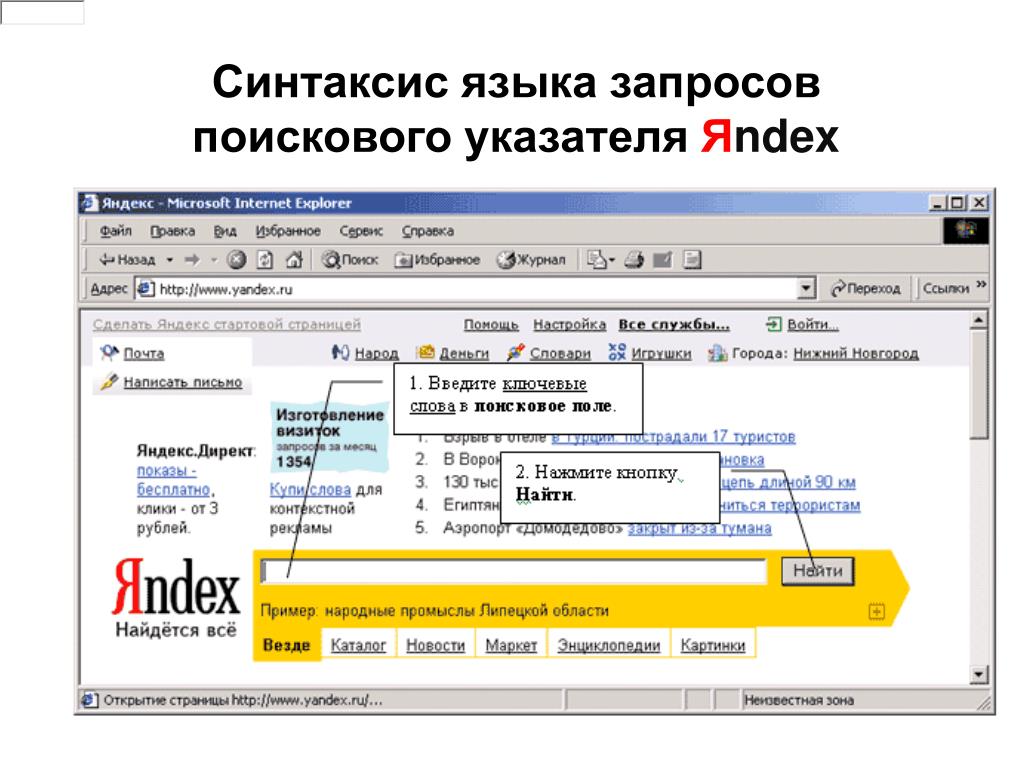 Как это происходит через сканирование. Это когда поисковые системы ищут новый контент и добавляют его в свою базу данных уже существующего контента.
Как это происходит через сканирование. Это когда поисковые системы ищут новый контент и добавляют его в свою базу данных уже существующего контента.
Что делает возможным сканирование?
- Ссылки
- Файлы Sitemap
- Системы управления контентом (CMS – Wix, Blogger)
Ссылки:
Когда вы добавляете ссылку с существующей страницы на другую новую страницу, например, с помощью текста привязки, роботы поисковых систем или поисковые роботы могут отслеживать новую страницу и добавлять ее в «базу данных» Google. для дальнейшего использования.
Карты сайта:
Они также известны как файлы Sitemap в формате XML. Здесь владелец сайта отправляет поисковой системе список всех своих страниц. Веб-мастер также может указать такие сведения, как дата последней модификации. Затем страницы сканируются и добавляются в «базу данных». Однако это не в реальном времени.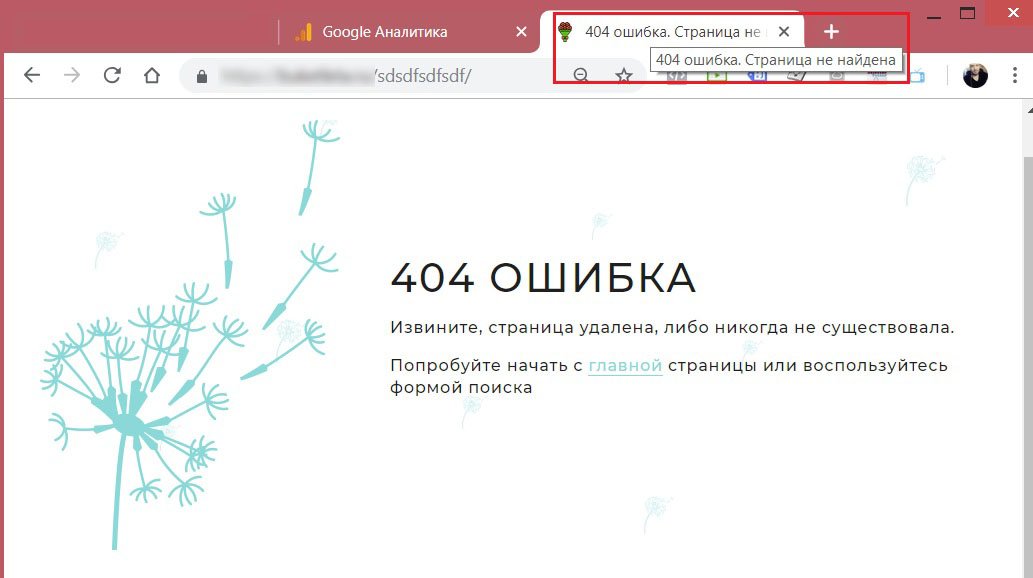 Ваши новые страницы или контент не будут сканироваться, как только вы отправите карту сайта. Сканирование может произойти через несколько дней или недель.
Ваши новые страницы или контент не будут сканироваться, как только вы отправите карту сайта. Сканирование может произойти через несколько дней или недель.
Большинство сайтов, использующих систему управления контентом (CMS), автоматически генерируют их, так что это немного проще. Единственный случай, когда на сайте может не быть сгенерированной карты сайта, — это если вы создали сайт с нуля.
CMS:
.
Вот некоторая информация, которая поможет вам в этом процессе:
Добавление карты сайта в WordPress
Просмотр карты сайта
Где находится карта сайта для Wix?
Карта сайта для Shopify
Что такое индексация?
Проще говоря, индексирование — это добавление просканированных страниц и контента в «базу данных» Google, которая на самом деле называется индексом Google.
Прежде чем контент и страницы будут добавлены в индекс, поисковые роботы пытаются понять страницу и ее контент. Они даже продолжают каталогизировать файлы, такие как изображения и видео.
Они даже продолжают каталогизировать файлы, такие как изображения и видео.
Вот почему веб-мастеру пригодится SEO на странице (названия страниц, заголовки и использование альтернативного текста, среди прочего). Когда ваша страница или страницы имеют эти аспекты, Google становится легче «понимать» ваш контент, правильно каталогизировать его и правильно индексировать.
Использование robots.txt
Иногда вы можете запретить индексацию некоторых страниц или частей веб-сайта. Вы должны дать директивы роботам поисковых систем. Использование таких директив также упрощает сканирование и индексирование, поскольку сканируется меньше страниц. Узнайте больше о robots.txt здесь.
Использование «noindex»
Вы также можете использовать эту другую директиву, если есть страницы, которые вы не хотите отображать в результатах поиска. Узнайте больше о noindex.
Прежде чем вы начнете добавлять noindex, вам нужно идентифицировать все свои страницы, чтобы вы могли очистить свой сайт и облегчить поисковым роботам правильное сканирование и индексацию вашего сайта.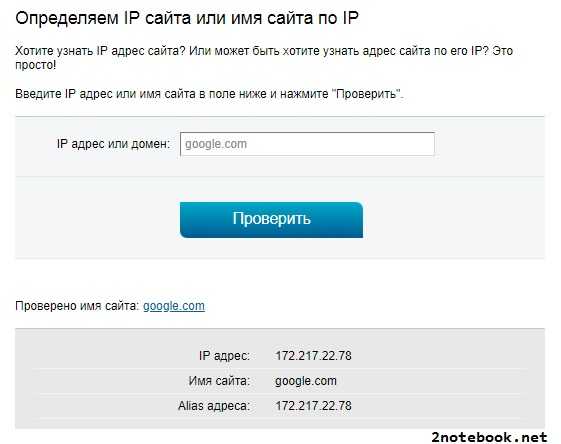
По каким причинам вам необходимо найти все ваши страницы?
Что такое потерянные страницы?
Бесхозная страница может быть определена как страница, на которую нет ссылок с других страниц вашего сайта. Это делает практически невозможным нахождение этих страниц ботами поисковых систем, а кроме того, и пользователями. Если боты не могут найти страницу, то они не будут показывать ее в результатах поиска, что еще больше снижает шансы пользователей найти ее.
Как появляются страницы-сироты?
Страницы-сироты могут быть результатом попытки сохранить конфиденциальность содержимого, синтаксических ошибок, опечаток, дублированного содержимого или просроченного содержимого, на которое не было ссылки. Вот еще способы:
- Тестовые страницы, которые использовались для A/B-тестирования и никогда не деактивировались
- Целевые страницы, привязанные к определенному времени года, например, Рождеству, Дню Благодарения или Пасхе
- «Забытые» страницы в результате миграции сайта
Как насчет тупиковых страниц?
В отличие от страниц-сирот, тупиковые страницы имеют ссылки с других страниц веб-сайта, но не ссылаются на другие внешние сайты. Примеры тупиковых страниц включают страницы благодарности, страницы услуг без призыва к действию и страницы «ничего не найдено», когда пользователи ищут что-то с помощью параметра поиска.
Примеры тупиковых страниц включают страницы благодарности, страницы услуг без призыва к действию и страницы «ничего не найдено», когда пользователи ищут что-то с помощью параметра поиска.
Когда у вас есть тупиковые страницы, у людей, которые их посещают, есть только два варианта: покинуть сайт или вернуться на предыдущую страницу. Это означает, что вы теряете значительный трафик, особенно если эти страницы являются «главными» на вашем сайте. Что еще хуже, пользователи остаются либо разочарованными, либо сбитыми с толку, либо задающимися вопросом: «Что дальше?».
Если пользователи покидают ваш сайт с чувством разочарования, замешательства или каких-либо негативных эмоций, они вряд ли вернутся, точно так же, как недовольные клиенты никогда больше не совершат покупку у бренда.
Откуда берутся тупиковые страницы?
Тупиковые конечные страницы — это страницы без призывов к действию. Примером здесь может быть страница «О нас», которая ссылается на услуги, которые предлагает ваша компания, но не имеет ссылки на эти услуги.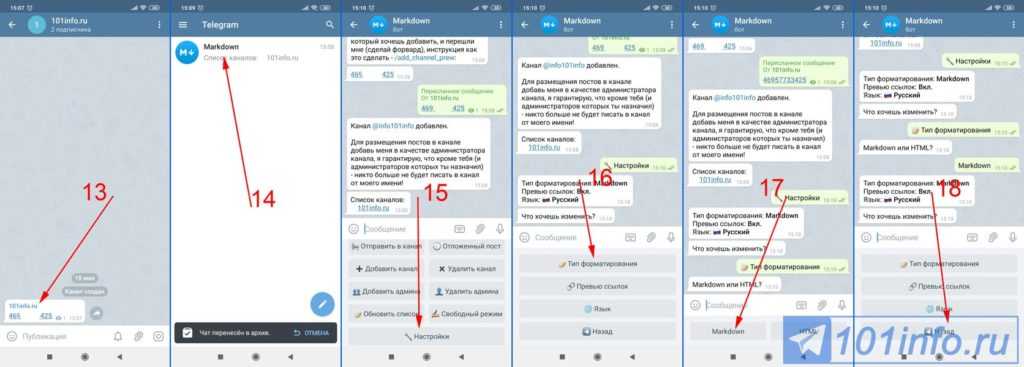 Как только читатель поймет, что движет вашей компанией, ценности, которые вы поддерживаете, как компания была основана и услуги, которые вы предлагаете, и уже будет в восторге, вам нужно сказать им, что делать дальше.
Как только читатель поймет, что движет вашей компанией, ценности, которые вы поддерживаете, как компания была основана и услуги, которые вы предлагаете, и уже будет в восторге, вам нужно сказать им, что делать дальше.
Простая кнопка призыва к действию «посмотреть наши услуги» сделает свое дело. Убедитесь, что кнопка при нажатии действительно открывает страницу услуг. Вы же не хотите, чтобы пользователь получил ошибку 404, которая также расстроит его/ее.
Что такое скрытые страницы?
Скрытые страницы — это страницы, недоступные через меню или навигацию. Хотя посетитель может просматривать их, особенно с помощью анкорного текста или внешних ссылок, их может быть трудно найти.
Страницы, попадающие в раздел категорий, скорее всего, тоже будут скрытыми страницами, так как находятся в админке. Поисковая система может никогда не получить к ним доступ, поскольку они не имеют доступа к информации, хранящейся в базах данных.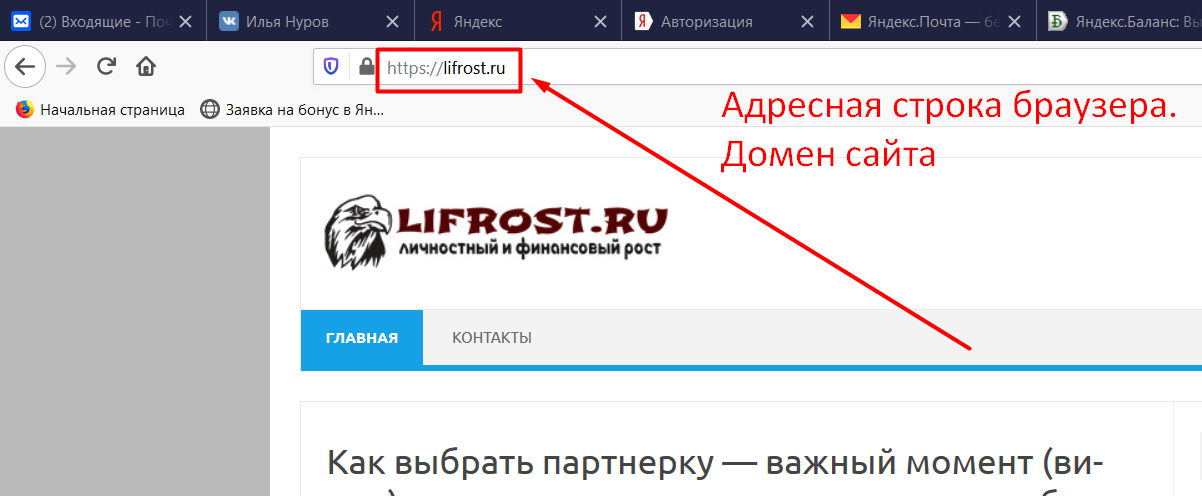
Скрытые страницы также могут быть результатом страниц, которые никогда не добавлялись в карту сайта, но существуют на сервере.
Следует ли убрать все скрытые страницы?
Не совсем так. Есть скрытые страницы, которые абсолютно необходимы и никогда не должны быть доступны из вашей навигации. Давайте посмотрим на примеры:
Подписки на рассылку новостей
У вас может быть страница, на которой показаны преимущества подписки на рассылку, как часто пользователи должны получать ее, или графическое изображение, показывающее информационный бюллетень (или предыдущий информационный бюллетень). Не забудьте также указать ссылку для регистрации.
Страницы, содержащие информацию о пользователях
Страницы, требующие от пользователей предоставления информации, обязательно должны быть скрыты. Пользователям необходимо создать учетные записи, прежде чем они смогут получить к ним доступ..png) Подписка на рассылку также может быть классифицирована здесь.
Подписка на рассылку также может быть классифицирована здесь.
Как найти скрытые страницы
Как мы уже упоминали, вы можете найти скрытые страницы, используя все методы, которые используются для поиска потерянных или тупиковых страниц. Давайте рассмотрим еще несколько.
Использование robots.txt
Скрытые страницы с большой вероятностью могут быть скрыты от поисковых систем через robots.txt. Чтобы получить доступ к файлу robots.txt сайта, введите [имя домена]/robots.txt в браузере и введите. Замените «имя домена» на доменное имя вашего сайта. Обратите внимание на записи, начинающиеся с «запретить» или «nofollow».
Их поиск вручную
Если вы, например, продаете товары через свой веб-сайт и подозреваете, что одна из категорий ваших товаров может быть скрыта, вы можете найти ее вручную. Для этого скопируйте и вставьте URL-адрес другого продукта и отредактируйте его соответствующим образом. Если вы не нашли его, то вы были правы!.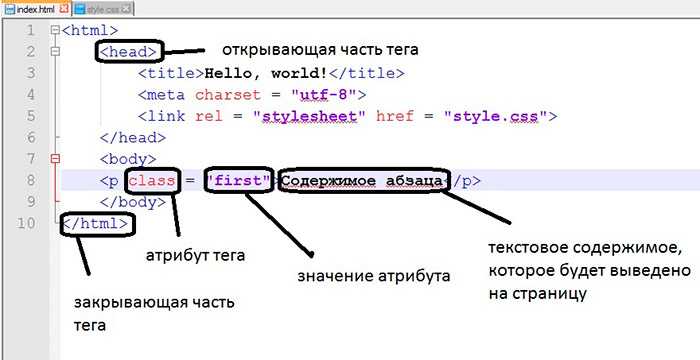
Что делать, если вы понятия не имеете, что это за скрытые страницы? Если вы организуете свой веб-сайт в каталогах, вы можете добавить свое доменное имя/имя папки в браузер сайта и перемещаться по страницам и подкаталогам.
После того, как вы нашли свои скрытые страницы (и они не должны оставаться скрытыми, как обсуждалось выше), вам нужно добавить их в карту сайта и отправить запрос на сканирование.
Как найти все страницы на вашем сайте
Вам нужно найти все свои веб-страницы, чтобы узнать, какие из них тупиковые или бесхозные. Давайте рассмотрим различные способы достижения этого:
Использование файла карты сайта
Мы уже рассмотрели карты сайта. Ваша карта сайта пригодится при анализе всех ваших веб-страниц. Если у вас нет карты сайта, вы можете использовать генератор карты сайта, чтобы создать ее для вас. Все, что вам нужно сделать, это ввести свое доменное имя, и карта сайта будет сгенерирована для вас.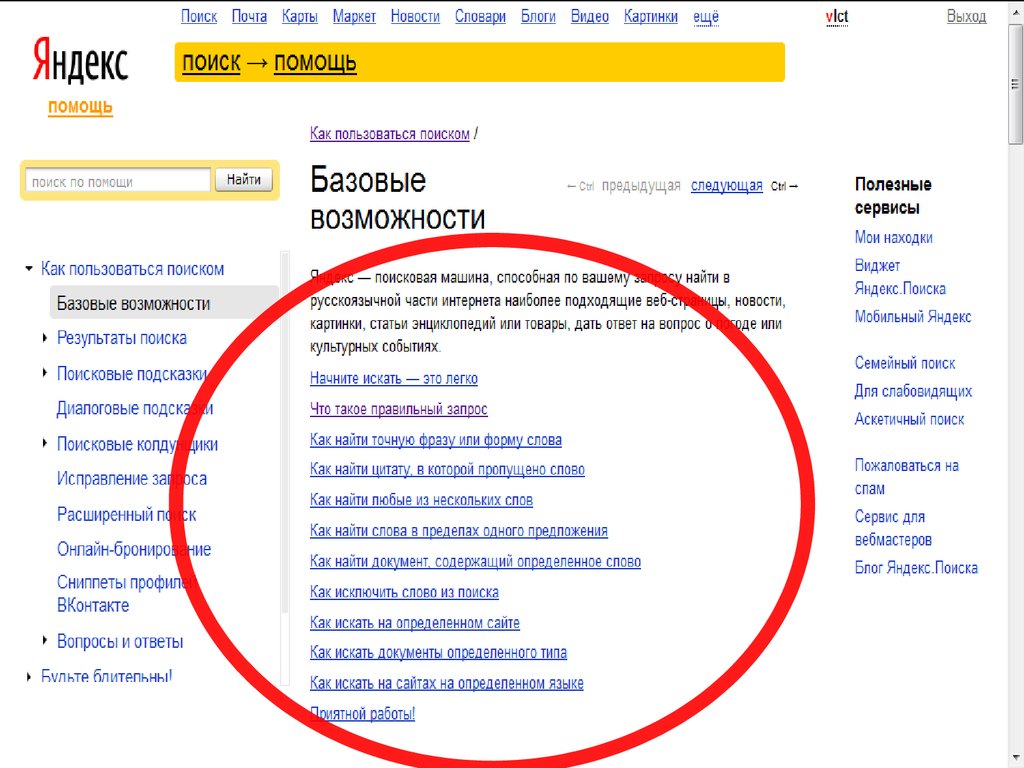
Использование вашей CMS
Если ваш сайт работает на системе управления контентом (CMS), такой как WordPress, и ваша карта сайта не содержит всех ссылок, можно создать список всех ваших веб-страниц из CMS. Для этого используйте такой плагин, как Export All URLs.
Использование журнала
Также пригодится журнал всех страниц, показываемых посетителям. Чтобы получить доступ к журналу, войдите в свою cPanel, затем найдите «необработанные файлы журнала». В качестве альтернативы попросите вашего хостинг-провайдера поделиться им. Таким образом, вы сможете увидеть наиболее часто посещаемые страницы, никогда не посещаемые страницы и страницы с самым высоким процентом отказа. Страницы с высоким показателем отказов или отсутствием посетителей могут быть тупиковыми или бесхозными.
Использование Google Analytics
Вот шаги, которые необходимо выполнить:
Шаг 1: Войдите на свою страницу Analytics.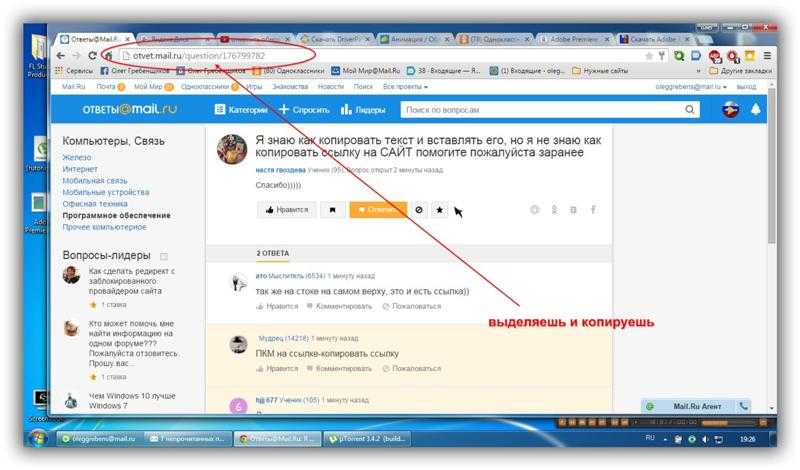
Шаг 2: Перейти к «поведению», затем «контент сайта»
Шаг 3: Перейти к «все страницы»
Шаг 4: Прокрутить вниз и справа выбрать «показать строки»
Шаг 5: Выберите 500 или 1000 в зависимости от того, сколько страниц, по вашему мнению, должно быть на вашем сайте
Шаг 6: Прокрутите вверх и в правом верхнем углу выберите «Экспорт»
Шаг 7: Выберите «Экспортировать в формате .xlsx» (Excel) 1′
Шаг 9: Сортировать по «уникальным просмотрам страниц».
Шаг 10: Удалите все остальные строки и столбцы, кроме строки с вашими URL-адресами
Шаг 11: Используйте эту формулу во втором столбце: А1)
Шаг 12: Замените домен на домен вашего сайта. Перетащите формулу, чтобы она применялась и к другим ячейкам.
Теперь у вас есть все ваши URL.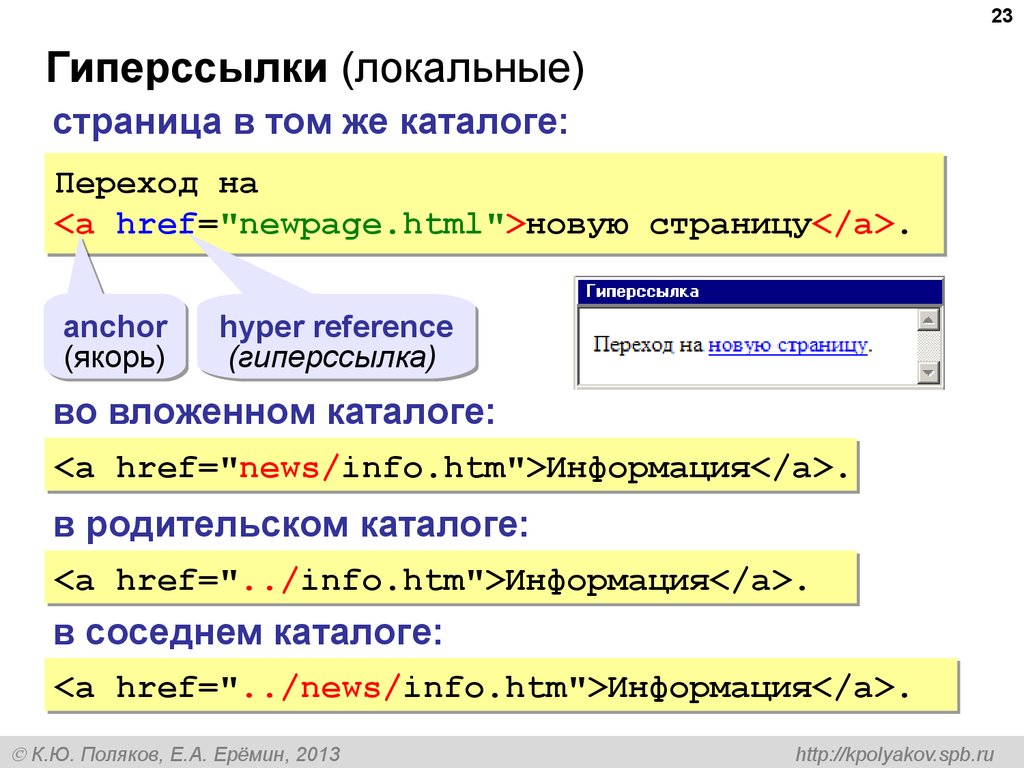
Если вы хотите преобразовать их в гиперссылки, чтобы легко щелкнуть и получить к ним доступ при поиске чего-либо, перейдите к шагу 13.
Шаг 13: Используйте эту формулу в третьей строке:
=ГИПЕРССЫЛКА( B1)
Перетащите формулу так, чтобы она применялась и к другим ячейкам.
Ввод вручную в поисковый запрос Google
Вы также можете ввести этот сайт: www.abc.com в поисковый запрос Google. Замените «abc» на ваше доменное имя. Вы получите результаты поиска со всеми URL-адресами, которые Google просканировал и проиндексировал, включая изображения, ссылки на упоминания на других сайтах и даже хэштеги, с которыми может быть связан ваш бренд.
Затем их можно вручную скопировать и вставить в электронную таблицу Excel.
Что же делать со списком URL-адресов?
В этот момент вам может быть интересно, что вам нужно делать со списком URL-адресов. Давайте рассмотрим доступные варианты:
Давайте рассмотрим доступные варианты:
Ручное сравнение с данными журнала
Одним из вариантов может быть ручное сравнение вашего списка URL-адресов с журналом CMS и выявление страниц, которые, кажется, вообще не имеют трафика или которые, кажется, самые высокие показатели отказов. Затем вы можете использовать такой инструмент, как наш, для проверки входящих и исходящих ссылок для каждой из страниц, которые, по вашему мнению, являются бесхозными или тупиковыми.
Другой подход — загрузить все ваши URL-адреса в виде файла .xlsx (Excel) и журнал. Сравните их рядом (например, в двух столбцах), а затем используйте «параметр удаления дубликатов» в Excel. Следуйте пошаговым инструкциям. К концу процесса у вас останутся только страницы-сироты и тупиковые страницы.
Третий подход к сравнению — это копирование двух наборов данных — журнала и списка URL-адресов в Google Sheets. Это позволяет использовать следующую формулу: = ВПР(A1, A: B,2,) для поиска URL-адресов, которые присутствуют в вашем списке URL-адресов, но отсутствуют в вашем журнале. Отсутствующие страницы (обозначенные как N/A) должны интерпретироваться как страницы-сироты. Убедитесь, что данные журнала находятся в первом или левом столбце.
Отсутствующие страницы (обозначенные как N/A) должны интерпретироваться как страницы-сироты. Убедитесь, что данные журнала находятся в первом или левом столбце.
Использование инструментов сканирования сайта
Другим вариантом может быть загрузка вашего списка URL-адресов в инструменты, которые могут выполнять сканирование сайта, ждать, пока они просканируют сайт, а затем вы копируете и вставляете свои URL-адреса в электронную таблицу, прежде чем анализировать их один за другим. один, и пытаясь выяснить, какие из них являются сиротскими или тупиковыми.
Эти два варианта могут занять много времени, особенно если на вашем сайте много страниц, верно?
А как насчет инструмента, который не только находит все ваши URL-адреса, но также позволяет фильтровать их и показывает их статус (чтобы вы знали, какие из них тупиковые, а какие потерянные?). Другими словами, если вам нужен быстрый способ найти все страницы вашего сайта, воспользуйтесь инструментом SEO-сканирования SEOptimer.
SEO Crawl Tool от SEOptimer
Этот инструмент позволяет получить доступ ко всем страницам вашего сайта. Вы можете начать с перехода к «Сканирование веб-сайта» и ввести URL-адрес вашего веб-сайта. Нажмите « Crawl »
После завершения сканирования вы можете нажать « View Report »:
Наш инструмент сканирования обнаружит все страницы вашего сайта. Раздел сканирования « Страница найдена ».
Вы можете определить проблемы « 404 Ошибка » на наших « выпусках», найденных ». с отсутствующим заголовком, метаописанием и т. д. Как только вы найдете все свои страницы, вы можете начать фильтрацию и работать над проблемами.
В заключение
В этой статье мы рассмотрели, как найти все страницы на вашем сайте и почему это важно. Мы также изучили такие понятия, как страницы-сироты и тупиковые страницы, а также скрытые страницы. Мы дифференцировали каждый из них, как идентифицировать каждый среди ваших URL-адресов. Нет лучшего времени, чтобы узнать, теряете ли вы из-за скрытых, сиротских или тупиковых страниц.
Мы дифференцировали каждый из них, как идентифицировать каждый среди ваших URL-адресов. Нет лучшего времени, чтобы узнать, теряете ли вы из-за скрытых, сиротских или тупиковых страниц.
9 лучших способов найти все страницы на веб-сайте
Перейти к содержимому
2022-11-09T21:49:09+08:00
Вопрос: Как найти все страницы на сайте?
Ответ: Это просто, и есть много разных способов сделать это!
И в этой статье я покажу вам 9 способов, как найти все страницы на сайте с помощью бесплатных и платных методов.
Начнем!
Зачем вам нужно находить каждую страницу на веб-сайте?
Знание всех страниц веб-сайта может помочь вам несколькими способами предотвратить любые проблемы с ранжированием. Это также поможет вам увидеть все страницы, которые поисковые системы видят на веб-сайте, чтобы определить, не должны ли какие-либо страницы ранжироваться.
Основываясь на этом, вы можете легко удалить любые ненужные страницы, чтобы оптимизировать свой краулинговый бюджет и даже улучшить свой общий рейтинг, удалив страницы, спрятанные глубоко в поисковой выдаче, которые не должны ранжироваться.
Тем не менее, это также поможет вам провести любой SEO-анализ конкурентов, чтобы узнать, какие страницы у ваших конкурентов есть на их веб-сайте, какие ключевые слова SEO они пытаются использовать, какие страницы являются для них наиболее важными и многое другое.
Итак, давайте взглянем на эти 6 причин, почему вы должны знать, как найти все страницы на веб-сайте, независимо от того, ваш это веб-сайт или нет:
Причина № 1: найти страницы-сироты
Первая причина — найти любую страницы-сироты на сайте.
Страницы-сироты — это страницы без каких-либо внутренних ссылок, указывающих на них с какой-либо другой веб-страницы или раздела веб-сайта, что делает страницу недоступной для пользователей веб-сайта, просто просматривающих ваш веб-сайт, и даже для поисковых роботов.
Обычно эти страницы редко индексируются поисковыми системами, потому что они не могут быть найдены сканерами поисковых систем, поскольку основной способ обнаружения веб-страниц на веб-сайте — сканирование ссылок.
Однако, даже если они проиндексированы в поисковой выдаче, их рейтинг часто будет очень низким, и они могут снизить вашу среднюю позицию в рейтинге и даже повредить вашему общему рейтингу.
Таким образом, вы хотите знать об этих страницах, чтобы принять решение о создании внутренних ссылок на страницу, удалении или удалении их из индекса.
Конечно, не каждая страница предназначена для индексации, и часто специально созданные страницы-сироты, такие как целевые страницы для рекламы Google или рекламы Facebook, должны быть недоступны внутри веб-сайта.
Причина № 2: поиск странных страниц рейтинга
Еще одна причина, по которой вы хотите найти все страницы на веб-сайте, — это поиск странного, низкокачественного, неконтентного и спамного контента, который не должен индексироваться или лучше не существует на веб-сайте, если для этого нет веской причины.
И может быть много типов страниц, которые не должны быть проиндексированы, и, возможно, лучший способ увидеть и узнать, как найти все эти странные страницы, — это посмотреть видео Глена из Подробного аудита сайта, такие как этот:
Но, например, когда вы посмотрите на Backlinko, вы увидите, что одна из их страниц администратора для сообщения в блоге была проиндексирована Google.
И когда я захожу на эту страницу, ее не существует.
Конечно, такие веб-страницы, которые вы не хотите индексировать в Google, поэтому должны быть удалены, так как такие страницы могут тратить ресурсы сервера, могут вызвать значительную задержку в обнаружении важных страниц на сайте и резкое падение ваш рейтинг.
Причина № 3: Удаление повторяющихся/избыточных страниц
Еще одна причина, по которой вы хотите знать, как найти все страницы на веб-сайте, заключается в удалении всех дублирующихся/избыточных страниц.
Дублированный контент может вызвать много проблем для поисковых систем и веб-мастеров, и если вы хотите убедиться, что применяете лучшие методы SEO, вы имеете дело с ними.
Теперь, когда дело доходит до дублированного контента, может быть две его версии:
- На вашем веб-сайте: Это когда у вас на сайте две одинаковые страницы. Это часто сбивает с толку поисковые системы, по которым следует ранжироваться, плюс вы можете тратить свой краулинговый бюджет впустую.
- Вне вашего веб-сайта: Это когда разные веб-сайты копируют контент с вашего веб-сайта и публикуют его на своих собственных веб-сайтах. Это может быть огромной проблемой, поскольку они могут переоценить ваш оригинальный контент и украсть ваш трафик. В худшем случае вы можете получить ручное наказание за дублирование контента.
Однако в данном случае речь идет о дублирующихся страницах на вашем веб-сайте, которые вы хотите обнаружить и удалить, перенаправить или поставить канонический тег, чтобы поисковые системы знали, какая из них является основной версией.
Дублированный контент может стать серьезной проблемой для вашего веб-сайта, и, зная, как найти все страницы на веб-сайте, вы сможете решить подобные проблемы.
Причина № 4: Изменение архитектуры веб-сайта
Следующая причина, по которой вам нужно знать, как найти все страницы на веб-сайте, связана с изменением архитектуры веб-сайта.
Архитектура веб-сайта для поисковой оптимизации чрезвычайно важна, поскольку она позволяет наиболее эффективно спланировать все различное содержимое, расположенное на веб-сайте, чтобы пользователи могли легко находить нужную им информацию, а поисковые системы могли правильно находить, сканировать, и проиндексировать все ваши страницы.
Однако одна из распространенных проблем, с которой веб-мастера сталкиваются на более позднем этапе, когда их веб-сайт вырос, — это плохая архитектура веб-сайта и структура их URL-адресов SEO, которые необходимо обновить.
Поскольку большинство владельцев веб-сайтов на самом деле не планируют, какие ключевые слова они будут использовать, какой SEO-контент они будут иметь на веб-сайте и другие важные аспекты, связанные с проектированием архитектуры вашего веб-сайта.
Таким образом, если вам необходимо перепроектировать архитектуру вашего веб-сайта, вам необходимо знать все страницы вашего веб-сайта, чтобы перемещать свой контент без воссоздания контента, который у вас уже есть на вашем веб-сайте, и, таким образом, избежать каннибализации ключевых слов и тратить свое время.
Причина № 5: Оптимизация стратегии внутренних ссылок
Еще одна важная причина, по которой вам нужно знать, как найти все страницы на веб-сайте, — это когда вы хотите оптимизировать стратегию внутренних ссылок.
Перекрестные ссылки SEO, возможно, один из лучших методов SEO для улучшения ваших впечатлений, рейтинга и трафика на ваш веб-сайт, который вы полностью контролируете.
Как уже упоминалось, ссылки — это основной способ, используемый поисковыми системами для обнаружения и сканирования веб-сайта.
Внутренние ссылки также передают ссылочный вес. Таким образом, с внутренними ссылками вы можете перераспределить ссылочный вес, также известный как PageRank, на другие страницы, например, страницы вашего продукта, чтобы повысить их рейтинг.
Таким образом, с правильно оптимизированным веб-сайтом и стратегией внутренних ссылок вы можете легко повысить общий рейтинг своего веб-сайта.
Вы также можете помочь поисковым системам лучше понять ваш контент при его индексации. Поисковые системы читают внутренние ссылки или текст ссылки, который называется анкорным текстом, чтобы получить лучший контекст о странице.
Таким образом, зная все ваши страницы и ключевые слова, на которые они нацелены, вы можете использовать это для соединения страниц вместе при упоминании ключевого слова или темы на других страницах, как в этом примере.
Честно говоря, иногда я играю с текстом, чтобы упомянуть ключевое слово на других страницах. Тем не менее, всегда старайтесь, чтобы это было естественно и соответствовало контексту.
Причина № 6: Исследование конкурентов
И последняя причина, по которой вы должны знать, как найти все страницы на веб-сайте, — это когда вы хотите провести какое-либо исследование конкурентов, например, SEO-анализ конкурентов или анализ обратных ссылок конкурентов.
Ваши конкуренты, возможно, являются одним из лучших источников идей и того, что работает, а что нет для вас, чтобы улучшить вашу SEO-стратегию.
А знание того, как найти все страницы на сайте конкурента, поможет вам определить, какие страницы важны для ваших конкурентов, какие ключевые слова приносят им наибольший трафик и многое другое.
Таким образом, знание того, как найти все страницы на веб-сайте, поможет вам и при изучении конкурентов.
Итак, теперь, когда мы обсудили, зачем вам нужно знать, как найти все страницы на веб-сайте, давайте рассмотрим различные способы, как это можно сделать:
Способ №1: Использование инструмента исследования конкурентов
Первый способ найти все свои страницы и страницы вашего конкурента — использовать инструмент исследования конкурентов.
Для этого и других способов я буду использовать SE Ranking, и если у вас нет инструмента SEO или даже если он у вас есть, то я определенно могу порекомендовать вам попробовать SE Ranking, поскольку они предлагают более 30 инструментов SEO с лучшим соотношением цены и качества. за деньги.
за деньги.
Итак, позвольте мне показать вам, как вы можете найти все страницы на веб-сайте с помощью инструмента конкурентного исследования SE Ranking.
Шаг № 1 : Войдите в инструмент конкурентного исследования, где вы вводите свой домен или домен вашего конкурента, выберите целевое местоположение, если применимо, и нажмите «анализировать».
Шаг № 2 : Здесь вы найдете общий обзор проанализированного веб-сайта, такой как доверие к домену, органический трафик, ранжирование ключевых слов, профиль обратных ссылок и многое другое.
Итак, теперь вы просто переходите к отчету «Лучшие страницы в органическом поиске», используя один из этих методов.
И вуаля! Здесь у вас есть страницы сайта анализируемого сайта. Не все, но большинство из них. По крайней мере, самое важное для органического поиска.
Видишь ли, очень просто. Итак, переходим ко второму способу.
Способ № 2: Использование сканера веб-сайтов
Второй способ поиска всех страниц на веб-сайте — использование сканеров веб-сайтов и инструментов аудита веб-сайтов.
Сканеры веб-сайтов обычно работают за кулисами, чтобы инструменты SEO обнаруживали страницы веб-сайтов и обратные ссылки и сохраняли их в своих базах данных.
А инструменты аудита веб-сайтов, такие как инструмент аудита веб-сайтов SE Ranking, идеально подходят для поиска всех страниц на веб-сайте, поскольку они работают как поисковый робот веб-сайта, а также показывают все проблемы SEO для каждой веб-страницы. И они также очень просты в использовании.
Шаг № 1: Чтобы начать использовать инструмент аудита веб-сайта SE Ranking, вам просто нужно создать новый проект. Это может быть ваш сайт или любой другой сайт.
Шаг #2 : Затем вы можете «перезапустить аудит», скорее всего, если вы создали новый проект, то он запустится автоматически.
Шаг № 3 : После завершения отчета вы переходите к отчету «Просканированные страницы», где вы можете найти все страницы на веб-сайте.
Кроме того, вы можете легко настроить таблицу с дополнительными столбцами, чтобы получить больше информации о страницах.
Это очень полезный отчет как для исправления ваших веб-страниц, так и для получения дополнительной информации об общей архитектуре веб-сайта, стратегии внутренних ссылок и отличного способа найти все страницы на веб-сайте.
Способ № 3: Использование карты сайта и генератора карты сайта
Следующий способ найти все страницы на веб-сайте — просмотреть карту сайта или использовать генератор карт сайта для создания карты сайта для веб-сайта.
Большинство веб-сайтов имеют карты сайта, чтобы помочь поисковым системам обнаруживать новые и недавно обновленные страницы на веб-сайте. Таким образом, повышая эффективность сканирования.
Таким образом, чтобы найти карту сайта на веб-сайте, вы можете использовать такой инструмент, как Sitemap Test, который поможет вам проанализировать веб-сайт и показать вам все находящиеся на нем карты сайта.
Если у вас есть карта сайта, вы можете просмотреть ее и найти все индексируемые страницы на веб-сайте.
Однако, если на сайте нет карты сайта, вы можете использовать генератор карты сайта. Например, такую функцию предоставляет инструмент аудита веб-сайта SE Ranking.
Например, такую функцию предоставляет инструмент аудита веб-сайта SE Ranking.
Или вы можете использовать бесплатные генераторы карт сайта.
А если вы используете CMS, такую как WordPress, вы можете легко установить SEO-плагины, такие как Rank Math, которые помогут вам создать карту сайта для всех ваших страниц, а также создать карту сайта для изображений, чтобы улучшить рейтинг ваших изображений.
Способ № 4: Использование инструментов для веб-мастеров
Четвертый способ найти все страницы на веб-сайте — использовать инструменты для веб-мастеров, такие как Google Search Console или Bing Webmaster Tools.
Инструменты для веб-мастеров созданы для того, чтобы владельцы веб-сайтов могли видеть эффективность своего веб-сайта в результатах поиска, а также любые обнаруженные ими проблемы или отображать уведомления о любых действиях, предпринятых вручную в отношении вашего веб-сайта.
Конечно, если консоль веб-мастера принадлежит Google, вы увидите только производительность поиска Google, а также Bing и других инструментов для веб-мастеров.
Теперь, поскольку большинство инструментов для веб-мастеров очень похожи друг на друга и поскольку большая часть вашего трафика, вероятно, будет исходить от Google, поскольку они владеют примерно 90% рынка, я покажу вам, как найти все страницы вашего веб-сайта с помощью Google. Консоль поиска.
Итак, когда вы открываете Google Search Console, вы можете увидеть отчет «Обзор» вашего сайта. Отсюда вы захотите перейти к отчету «Покрытие».
В отчете о покрытии выберите «Действительные» страницы и щелкните один из вариантов на вкладке «Подробности». Оба отчета вместе должны дать вам все страницы вашего сайта.
Если нет, вы также можете выбрать вкладку «Исключено», чтобы получить больше возможностей для прохождения.
Иногда может пройти некоторое время, прежде чем новые веб-страницы будут проиндексированы, или они могут быть исключены по таким причинам, как нарушение правил, добавление тега noindex и т. д.
Чтобы узнать больше о том, как Google находит все ваши страницы, проверьте из этого.
Способ № 5: Использование Google Analytics
Следующий способ найти все страницы на веб-сайте — использовать Google Analytics.
Google Analytics отлично подходит для поиска страниц-сирот, на которые нет ссылок, ведущих на них, или которые не включены в карту сайта и, следовательно, недоступны для поисковых роботов.
Поскольку Google Analytics может получить доступ к потерянным страницам, если они получили хотя бы один просмотр страницы, это также может включать просмотр страниц от ботов, которые выдают себя за пользователя.
При этом, поскольку существует две версии Google Analytics, я покажу вам, как можно найти все страницы на веб-сайте, используя каждую из них.
UA
Чтобы найти все страницы вашего веб-сайта с помощью Google Universal Analytics, перейдите в раздел «Поведение» → «Контент сайта» → «Все страницы».
Теперь вы хотите изменить дату отчета с даты, предшествующей запуску веб-сайта и началу использования Google Analytics, на сегодняшнюю.
Теперь, к сожалению, это когда вы также получите много мусора, который вам придется вручную сортировать, что является фактической страницей контента и что такое URL-адрес конструктора сайтов, результаты поиска и другие нерелевантные URL-адреса, такие как в моем случае.
G4
Теперь давайте посмотрим, как можно найти все свои страницы на веб-сайте с помощью Google Analytics 4.
Чтобы найти все страницы с помощью G4, перейдите в «Отчеты» → «Вовлеченность» → «Страницы и экраны».
Затем вы захотите изменить настройки, чтобы увидеть пути к страницам или URL-адрес ваших веб-страниц, если вы этого не сделаете, заголовок той же страницы может измениться в зависимости от перевода посетителя.
Вам нужно изменить настройку с «Заголовок страницы и класс экрана» на «Путь к странице + строка запроса и класс экрана».
И, наконец, вы можете изменить дату отчета с даты до запуска веб-сайта на сегодняшнюю, как в предыдущем примере.
И снова вам нужно будет вручную отсортировать отчет, чтобы найти фактический контент на веб-сайте, а не страницы результатов поиска, конструкторы страниц и другие нерелевантные URL-адреса.
Способ № 6: Использование оператора сайта
Следующий способ поиска страниц на веб-сайте — использование оператора сайта Google.
Просто зайдите в поиск Google и напишите site:yourdomain.com например, в моем случае это будет site:b2bdigitalmarketers.com
Как видите, все результаты поиска только из указанного домена.
И если я уберу оператора сайта, вы увидите, что Google выдает результаты, которые могут включать другие сайты, а не только мои.
Теперь я хочу дать вам совет о том, как быстро находить возможности внутренних ссылок всякий раз, когда вы публикуете новый контент на своем веб-сайте.
Например, недавно я опубликовал новую статью о Blogger Outreach, поэтому, чтобы быстро найти любые ключевые слова, упомянутые в других моих статьях, я могу использовать этот оператор и добавить ключевое слово за ним.
Точно так же я могу найти все страницы веб-сайта, на которых упоминается любое конкретное ключевое слово, и быстро создать соответствующие внутренние ссылки для каждой моей новой веб-страницы.
Способ № 7: Использование файла robots.txt
Еще один способ найти все страницы веб-сайта — использовать файл robots.txt.
Файл Robots.txt используется владельцами веб-сайтов для управления доступом поисковых роботов к тем сайтам, каталогам, поддоменам и категориям, которые могут и не могут быть доступны.
Таким образом, с помощью файла robots.txt можно найти любые скрытые страницы на сайте от поисковых систем и сканеров.
Итак, чтобы найти файл robot.txt, введите в строку поиска: example.com/robots.txt например, в моем случае это будет b2bdigitalmarketers.com/robots.txt.
Как видите, единственная запрещенная директория на моем сайте — это раздел администратора WordPress.
Способ №8: Использование CMS
Следующий способ найти все страницы веб-сайта — это использовать собственную CMS (систему управления контентом), которую вы запускаете на своем веб-сайте.
Теперь, когда дело доходит до CMS, есть несколько разных версий, которые вы можете использовать, например WordPress, которая является самой популярной, а затем другие, такие как Joomla, Drupal или HubSpot CMS.
Каждый из них немного отличается, но должен предоставить вам одинаковую информацию о страницах вашего веб-сайта. Однако в этом уроке я покажу вам только, как найти все страницы на веб-сайте с помощью WordPress CMS.
Шаг № 1 : Войдите в свою панель управления WP.
Шаг #2 : На боковой панели вы найдете несколько опций, где вы можете найти различные страницы веб-сайта:
- Сообщения: Здесь вы можете найти все страницы ваших сообщений в блоге.
- Страницы: Здесь вы можете найти все страницы сайта, которые не являются постами в блоге.
- Портфолио: Здесь вы можете найти свои веб-страницы для различных портфолио, таких как фотографии и видео, а некоторые даже используются для клиентов или для демонстрации любого из ваших проектов.
- Другие: Затем, в зависимости от цели вашего веб-сайта, могут быть другие варианты, такие как страницы форумов, страницы продуктов электронной коммерции, порталы билетов клиентов и т.
 д.
д.
Все эти опции должны быть на всех ваших страницах. Вы также можете посмотреть на поле «Краткий обзор», в котором должны быть все ваши страницы и варианты того, где найти все ваши страницы.
Также важно изучить различные разделы каждой из этих опций. Например, опция «Сообщения» также имеет:
- Все сообщения: Здесь вы найдете все свои сообщения в блоге.
- Категории: Здесь вы создаете категории для группировки сообщений в блоге. Каждая категория имеет свою страницу.
- Теги: Каждому сообщению в блоге могут быть назначены разные теги, которые работают как темы, связанные с релевантным контентом. Что-то вроде #хэштегов. Опять же, каждый из этих тегов имеет отдельную веб-страницу.
Подсказка: Обычно я ставлю noindex для тегов, так как они имеют очень мало значения для пользователей, поэтому они только повредят моему общему рейтингу.
Вы также можете использовать плагин WordPress, такой как Показать список URL-адресов страниц, который позволяет вам просматривать все страницы на вашем сайте WordPress, а также просматривать URL-адреса.
Способ № 9: использование других инструментов
И последний способ найти все страницы на веб-сайте — использовать другие инструменты, поисковые роботы, скребки и т. д.
Возможно, существуют тысячи различных инструментов, которые могут сканировать ваш веб-сайт, чтобы найти все ваши страницы, и я, очевидно, не буду упоминать каждую из них.
Тем не менее, есть еще два инструмента, о которых я все же хочу упомянуть, а именно:
- Screaming Frog: это, вероятно, самый известный и лучший сканер веб-сайтов на рынке для поиска любых проблем на вашем веб-сайте по мере их предоставления. большой объем информации о просматриваемом веб-сайте. Инструмент особенно полезен, когда ваш сайт превышает 1000 страниц.
- Netpeak Spider: это еще один известный и превосходный сканер веб-сайтов, который поможет вам провести боковой аудит вашего веб-сайта и, конечно же, обнаружить все страницы на веб-сайте.
 Их многофункциональный инструмент не только поможет вам найти все ваши страницы, но и оптимизирует их для SEO.
Их многофункциональный инструмент не только поможет вам найти все ваши страницы, но и оптимизирует их для SEO.
А еще есть другие способы и более технические, о которых я не упомянул и возможно даже не знаю.
Однако я считаю, что этих девяти способов должно быть достаточно, чтобы найти все страницы на веб-сайте.
Заключительный совет
Теперь, скорее всего, вам придется использовать несколько из этих методов, чтобы найти все страницы на веб-сайте, и в зависимости от размера вашего веб-сайта вам могут понадобиться более технические способы.
Однако я уверен, что вы должны знать, как найти все страницы веб-сайта на любом веб-сайте.
Я что-то забыл, вы узнали что-то новое или у вас есть замечания? Пожалуйста, оставьте их на моем канале YouTube, CAU!
Связанные статьи:
- Список мероприятий SEO вне страницы: повышение репутации в Интернете в 2022 году

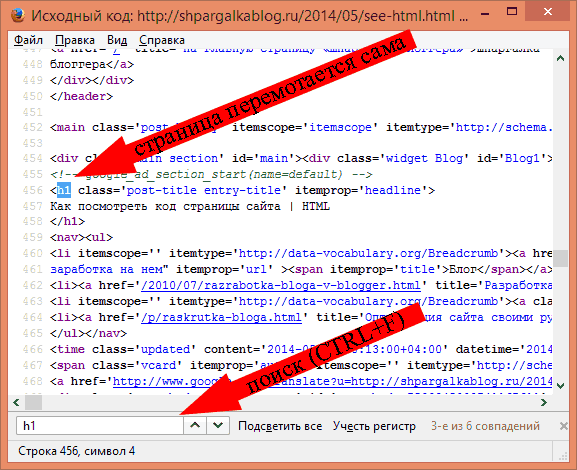 Для этого мы используем программу Screaming Frog SEO Spider. При правильной настройке файла robots.txt спарсится список всех доступных для индексации страниц.
Для этого мы используем программу Screaming Frog SEO Spider. При правильной настройке файла robots.txt спарсится список всех доступных для индексации страниц.